Digital Mobile Radio (DMR) ist ein Standard für die digitale Übertragung von Sprache und Daten über Funk. Während D-Star ausschließlich im Amateurfunk benutzt wird, ist DMR ursprünglich mal für den Betriebsfunk entwickelt worden, aber mittlerweile finden sich auch einige DMR-Relais in Deutschland für Amateurfunker und es werden immer mehr. Natürlich benötigt man wieder ein neues Funkgerät, weil bisherige analoge Funkgerät genausowenig kompatibel sind wie D-Star-Geräte. Um den Einstieg in den DMR-Empfang zu erleichtern, will ich euch hier einen Weg zeigen, wie Ihr zusammen mit dem RTL-SDR und einem kleinen Programm DMR dekodieren und somit erste Schritte in dieser Betriebsart unternehmen könnt.
DMR Grundlagen
Ich will nur kurz auf die absolut grundlegenden Sachen eingehen, um grob zu verstehen, wie DMR funktioniert. Wer sich weiter informieren will, der findet hier im Text einige Links, wo der Standard und die Nutzung im Amateurfunk genauer beschrieben ist. Hier soll es darum gehen, möglichst schnell einen Einstieg zu finden und hörbares Audio aus dem Lautsprecher zu bekommen.
DMR ist wie gesagt ein digitaler Funkstandard, der bei der ETSI beschrieben ist. Dort kann man sich die gesamte Dokumentation herunterladen, wer sich durch mehrere hundert Seiten Papier bzw. PDF kämpfen will.
Ähnlich wie TETRA und GSM basiert DMR auf einem Zeitmultiplexverfahren (TDMA), was es erlaubt, im Fall von DMR 2 Funkgespräche gleichzeitig auf einer Frequenz stattfinden zu lassen. Im Gegensatz zu TETRA ist DMR eher für kleine Betriebsfunknetze geschaffen worden mit Blick auf geringere Infrastrukturkosten und eine etwas simplere Architektur. Dennoch ist eine grundlegende Funktion der DMR-Relais im Amateurfunk, dass diese miteinander vernetzt sind und damit Gespräche über mehrere Relais hinweg möglich sind.
Um diese Gespräche kontrollieren zu können, gibt es sogenannte Gruppen, die man sich wie logische Kanäle oder Chaträume vorstellen kann.
DMR-Empfang, was brauche ich?
Wir benötigen eigentlich nicht viel mehr als das, was der motivierte RTL-SDR Nutzer nicht eh schon auf dem Rechner hat:
- SDR-Software (Ich zeige Euch gleich die Einstellungen für SDR# und SDR-Radio)
- Virtuelles Audio Kabel
- Der Digital Speech Decoder
- Ein DMR-Relais in der Nähe 😉
Ob letzteres der Fall ist, könnt Ihr relativ zügig mit der Relaisdatenbank des DARC herausfinden. Natürlich sollte für unsere Versuche dort auch etwas Betrieb stattfinden.
SDR-Software
Hier ist eigentlich für uns relativ wenig zu tun. Ihr stimmt die Software auf die Ausgabe des DMR-Relais ab, Modulationsart für die Software ist FM und die Bandbreite sollte ungefähr 12,5 KHz betragen, aber letzteres lässt sich ja sehr leicht auf die tatsächliche Bandbreite im Wasserfalldiagramm anpassen. Die Rauschsperre schaltet Ihr ab, damit sie uns nicht dazwischen funkt.
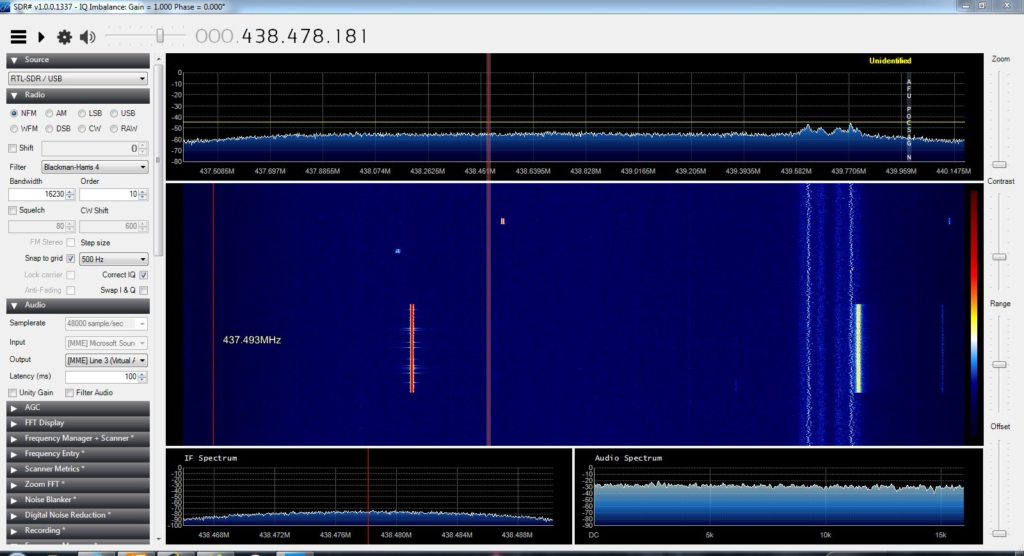
Und jetzt noch der wichtigste Punkt, Ihr müsst alle Optionen abschalten, die unser Audiosignal irgendwie verbiegen, also bei SDR# den Haken bei “Filter Audio” herausnehmen und darauf achten, dass nicht noch irgendwelche Noiseblanker, Hoch- oder Tiefpässe oder sonstige Plugins eingeschaltet sind.
In SDR-Radio stellt Ihr die Modulationsart auf FM-Wide und kontrolliert ebenfalls die DSP-Einstellungen, dass sämtliche Optionen zur “Klangverbesserung” abgeschaltet sind.
Den NF-Ausgang der SDR-Software legt Ihr natürlich auf den Eingang des virtuellen Audio-Kabels, welches Ihr wiederrum durchschleift.
Es gibt seit einiger Zeit ein Plugin für SDR#, welches den DSD direkt aus der Bedienoberfläche startet und auch einige Optionen einstellen lässt. Als ich es probiert habe, war es noch einigermaßen instabil, daher bin ich bei der manuellen Methode geblieben, wie sie später auch beschrieben wird.
Der Digital Speech Decoder
Hierbei handelt es sich um ein kleines aber sehr feines Stück Software, welches auf den Ausgang des virtuellen Audio-Kabels “gelegt” wird und die digitale Information in verständliche Sprache umwandelt. Außerdem zeigt sie noch zusätzliche Informationen an, die in dem Signal des Relais enthalten sind, also Signalisierungen wie Rufgruppe, Kennung des Teilnehmers etc.
Wie so oft ist der Digital Speech Decoder (DSD) keine Software, die ein hübsches UI bietet und völlig selbsterklärend ist. Aber man sollte auch keine Berührungsängste haben, die ersten Schritte kriegen wir schon hin 🙂
Als allererstes Laden wir uns die aktuellste Version des DSD bei Radioreference herunter. Wer vor einiger Zeit schon mal mit den früheren Versionen des DSD gespielt hat, dem sei die aktuelle Version 1.51 des DSDplus empfohlen. Diese bietet eine deutlich bessere Dekodierung und zeigt in den zusätzlichen Fenstern übersichtlich die für uns relevanten Informationen an.
Es ist möglich, dass Ihr für die Audiowiedergabe noch LAME installieren müsst. Einen entsprechenden Link findet Ihr auf der Wiki-Seite von Radioreference, die ich im Absatz vorher verlinkt habe. Da ich schon eine ganze Zeit DSDplus nutze, kann ich mich nicht mehr wirklich daran erinnern.
Der DSD läuft auf der Kommandozeile, die wir unter Windows am einfachsten erreichen, indem wir das Startmenü aufrufen und einfach “cmd” eingeben sowie mit Return bestätigen. Jetzt müsst Ihr in das Verzeichnis navigieren, in welches Ihr vorher den DSDplus entpackt habt. Da DSDplus ein Tool in der Kommandzeile ist, müsste Ihr die meisten Einstellungen über Parameter beim Start des Programms festlegen.
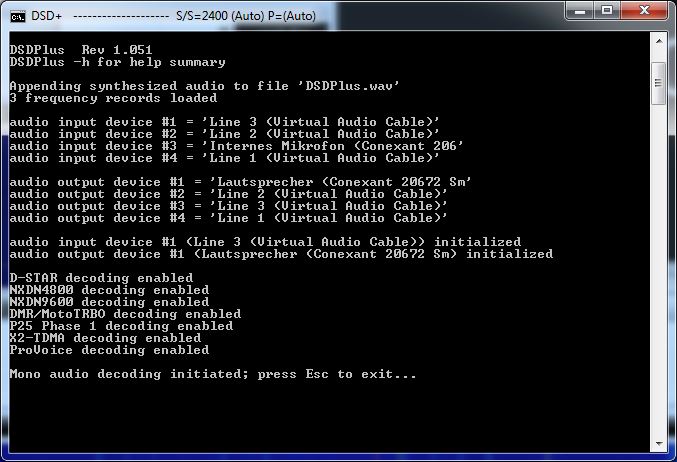
Am einfachsten ist es zunächst einmal einfach das Programm zu starten und zu überprüfen, was passiert. DSDplus zeigt zunächst einmal die vorhandenen Audiogeräte an und welche es mit den Standardparametern verwendet. Sollte das nicht mit den gewünschten Audioeinstellungen übereinstimmen, müsst Ihr dies entsprechend ändern, indem Ihr mittels den Parameter -i für Input bzw. -o für Output das jeweilige Audiogerät auswählt. Will man im obigen Beispiel den Eingang von DSDplus auf Line 1 haben, muss man dementsprechend “dsdplus -i4” zum Start des Programms eingeben.
Wie man oben schon sieht, kann der DSDplus noch eine ganze Menge anderer Betriebsarten. Besonders der erste Eintrag dürfte Aufmerksamkeit erwecken, allerdings kann DSDplus so ohne weiteres nur den Datenstrom von D-Star auslesen und in der Kommandozeile anzeigen. Die Wiedergabe der Sprachsignale funktioniert so erstmal nicht, dazu muss man andere Winkelzüge betreiben, die ich an anderer Stelle nochmal beschreiben werde. Die restlichen Betriebsarten sind in Deutschland nicht wirklich verbreitet.
Wenn Ihr mehr über die Funktionen von DSDplus erfahren wollt, lohnt sich ein Blick in die ReadMe-Datei. Wie man dort lesen kann, kann man die Dekodierung einzelner Betriebsarten geziehlt abschalten und andere Einstellungen festlegen. Meiner Erfahrung nach führt das unter Umständen zu etwas besseren Ergebnissen, aber wenn Ihr mit den normalen Einstellung so überhaupt nichts empfangen könnt, dann kontrolliert lieber nochmal die grundlegende Konfiguration eurer SDR-Software, des virtuellen Audiokabels etc.
Empfangspraxis
Wie oben schon geschrieben, braucht Ihr natürlich noch ein DMR-Relais in der Nähe. Am einfachsten sollte sich das mit der Relais-Datenbank des DARC finden lassen. Im Spektrum erkennt man die digitalen Betriebsarten mit etwas Erfahrung relativ zügig, ein Beispiel findet Ihr etwas weiter oben.
Also startet Ihr die SDR-Software, das virtuelle Audiokabel und DSDplus, stellt alles wie beschrieben ein und braucht jetzt nur das Relais, welches auch wirklich etwas sendet.
Was ich bisher unterschlagen habe, ist die Beschreibung der Fenster, die sich mit dem Start von DSDplus öffnen. Erstmal habt Ihr das Fenster in dem sich die Kommandozeile befindet. Empfangt Ihr ein dekodierares Signal, rauschen hier irgendwelche Zeilen durch, die vermutlich erstmal äußerst kryptisch sein werden.
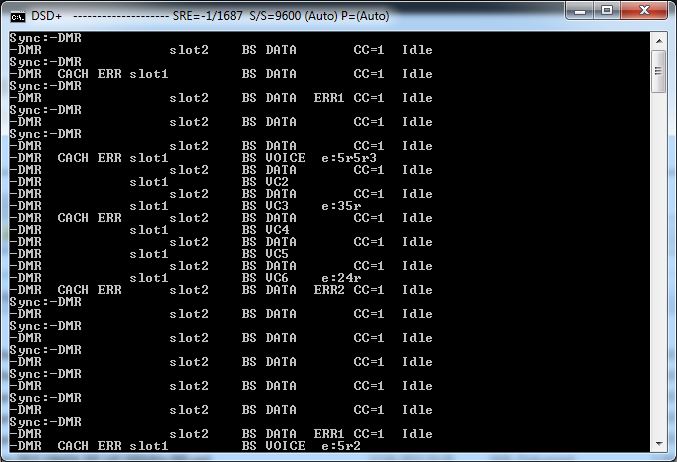
So schlimm ist es aber gar nicht. Im Fenster ganz oben seht Ihr den Audiopegel, sofern ein erkanntes Signal anliegt, der über einen vertikalen Strich bei den horizontalen Strichen angezeigt wird. Der Rest ist für uns erstmal nicht so wichtig. Im eigentlichen Fenster seht Ihr links die Betriebsart, dann aufgeteilt nach Zeitschlitzen (Slot), was ausgesendet wird. Im vorliegenden Fall habt Ihr im Zeitschlitz 1 Sprache, im Zeitschlitz 2 werden Daten übertragen, die aber im Zweifelsfall nur die Broadcasts des Relais sind, also eine Art Bake. Man sieht ein paar Errors, soll uns aber zu diesem Zeitpunkt nicht weiter stören.
Beim Start öffnen sich noch weitere Fenster:
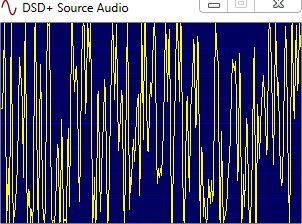
Über das Fenster “Source Audio” könnt Ihr kontrollieren, ob überhaupt ein Signal bei DSDplus ankommt und wie es ausgesteuert ist.
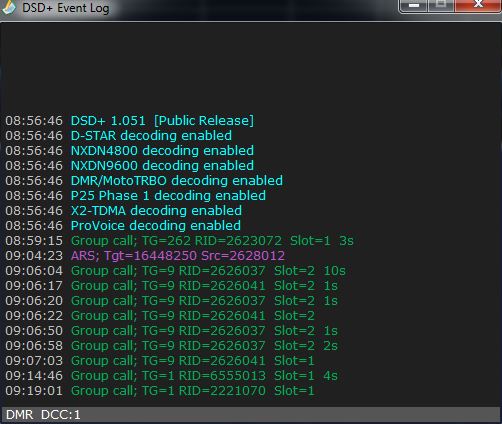
Im Eventlog könnt Ihr den zeitlichen Verlauf sehen. Dort findet man sowohl die Nummer der verwendeten Rufgruppe, die Kennung des Funkgeräts als auch in welchem Zeitschlitz das Gespräch stattgefunden hat. Die Angabe der Sekunden bezieht sich auf die Dauer des Sprachsignals, welches DSDplus automatisch auf der Festplatte in einer Audiodatei abspeichert. Man kann sich also das QSO danach nochmal anhören, wenn man will. Was welche Gruppe bedeutet, das werden wir sicher nochmal in einem anderen Beitrag beschreiben, hier soll es erstmal nur um den Einstieg in den Empfang gehen.
Zu guter Letzt gibt es noch das Fenster “DMR Channel Activity”, welches Informationen zum aktuell laufenden QSO enthält.
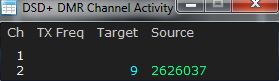
Seht Ihr ein deutliches Signal in eurer SDR-Software, aber es wird keine Sprache dekodiert, gibt es verschiedene Möglichkeiten. Kontrolliert am besten erstmal DSDplus in der Kommandozeile. Finden sich auf beiden Zeitschlitzen nur Einträge wie “BS Data” und “Idle”, dann wird tatsächlich gerade kein Sprachsignal übertragen. Habt Ihr dagegen dort überhaupt keine Einträge, solltet Ihr nochmal alle Einstellungen kontrollieren. Natürlich braucht DSDplus auch ein einigermaßen sauberes Signal, um einwandfrei dekodieren zu können, also sollte das Relais auch mit etwas Pegel an eurer Antenne ankommen.
Ist das Audiosignal abgehackt, kommen nur einzelne Sprachfetzen aus euren Lautsprechern, dann spielt etwas mit eurer SDR-Software rum, indem Ihr den Audiopegel verändert, die Bandbreite anpasst etc. Hier könnt Ihr einfach etwas spielen und bekommt so hoffentlich ein gutes Ergebnis. Probiert ruhig auch mal eine andere SDR-Software, ich habe mit SDR-Radio gefühlt etwas bessere Ergebnisse als mit SDR#.
Was geht nicht?
Erstmal muss man natürlich sagen, dass DSDplus kein kommerzielles Tool ist, welches auf möglichst einfache Bedienung und möglichst detaillierte Signalanalyse ausgelegt wurde. Wenn mir jemand mal eine solche Software zur Verfügung stellen will, sage ich sicher nicht nein 😉
Aber es ermöglicht den einfachen Einstieg, um mal in DMR reinhören zu können und sich mit den Eigenschaften dieser Betriebsart bekannt zu machen, zum Beispiel Zeitschlitze, Gesprächgruppen usw. Dabei werdet Ihr mit Sicherheit auch nicht immer eine besonders beeindruckende Audioqualität zu hören bekommen, aber fürs reinschnuppern reicht es sicherlich.
Verschlüsselung ist im Amateurfunk theoretisch sowieso kein Thema, solltet Ihr aber andere DMR-Signale empfangen wollen, die verschlüsselt sind, kommt Ihr mit DSDplus nicht weit. Genauso wenig kann DSDplus TETRA oder TETRApol dekodieren.
Sehr schön wäre es, wenn man die Datenpakete mittels Wireshark analysieren könnte, wie man es von OSMOTETRA oder Airprobe kennt. So etwas ist bisher nicht implementiert, vielleicht kommt da in der Zukunft ja noch etwas.
Fehlt euch irgendwas an Informationen, wollt Ihr einen Bereich etwas mehr erläutert haben, habt Ihr Erfahrungen mit DSDplus oder anderer Software gemacht? Dann ab in die Kommentare damit!

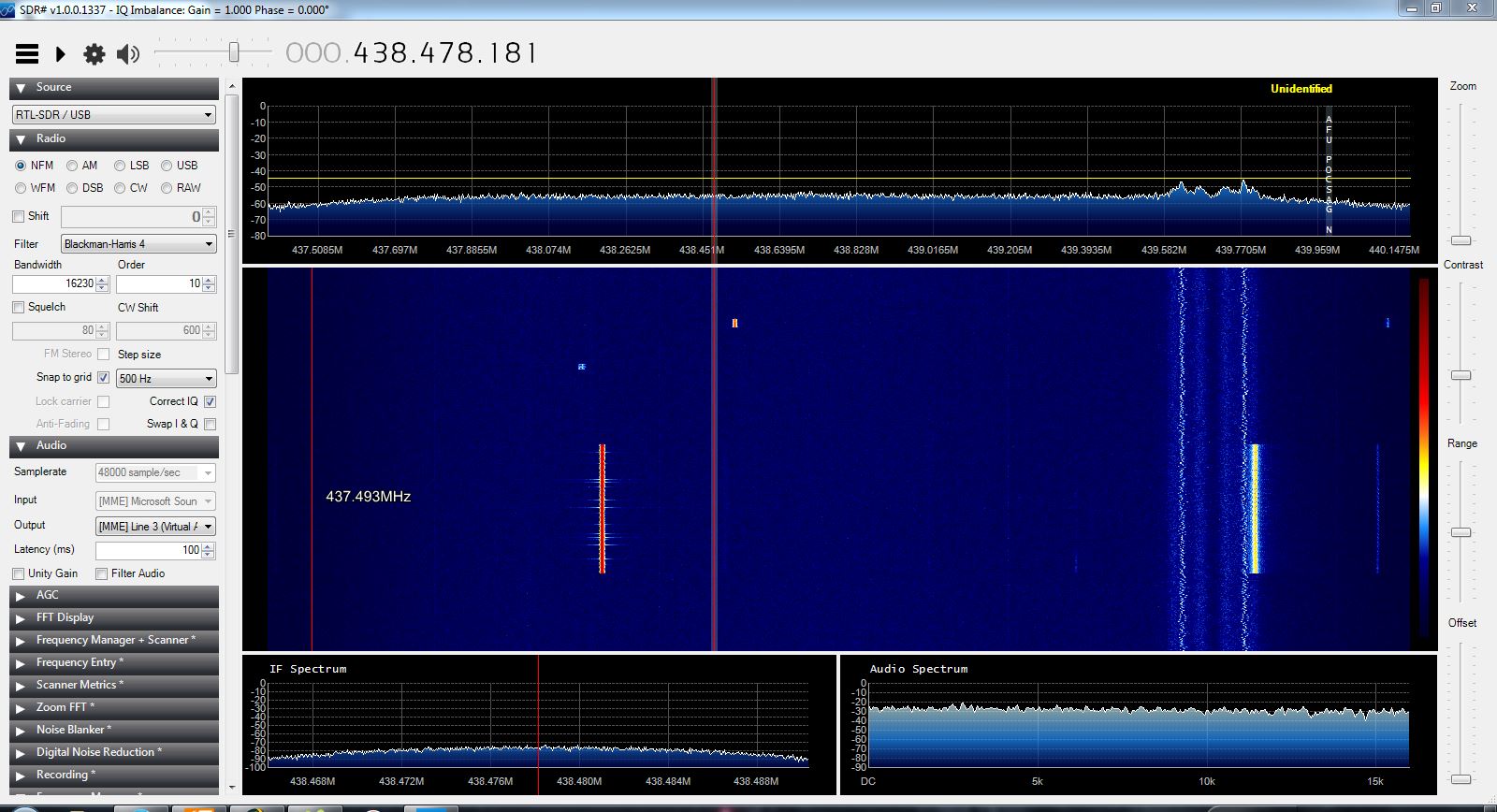
[…] hatte ich den letzten Beitrag geschrieben, schon hat sich einiges beim Digital Speech Decoder getan. Mittlerweile sind wir bei […]
[…] Wie du ein DMR-Signal mit dem Digital Speech Decoder und einem RTL-SDR dekodieren kannst […]